②カバー画像の設定
アイコン画像の後ろにある縦長の画像をカバー画像と呼びます。またヘッダー画像とも呼ばれています。先ほどのアイコン画像と同様に赤枠部分のタップし、ライブラリから選択するかカメラで撮影するかを選びます。今回はカバー画像もアイコン画像と同様にライブラリから選択しています。
③自己紹介文の設定
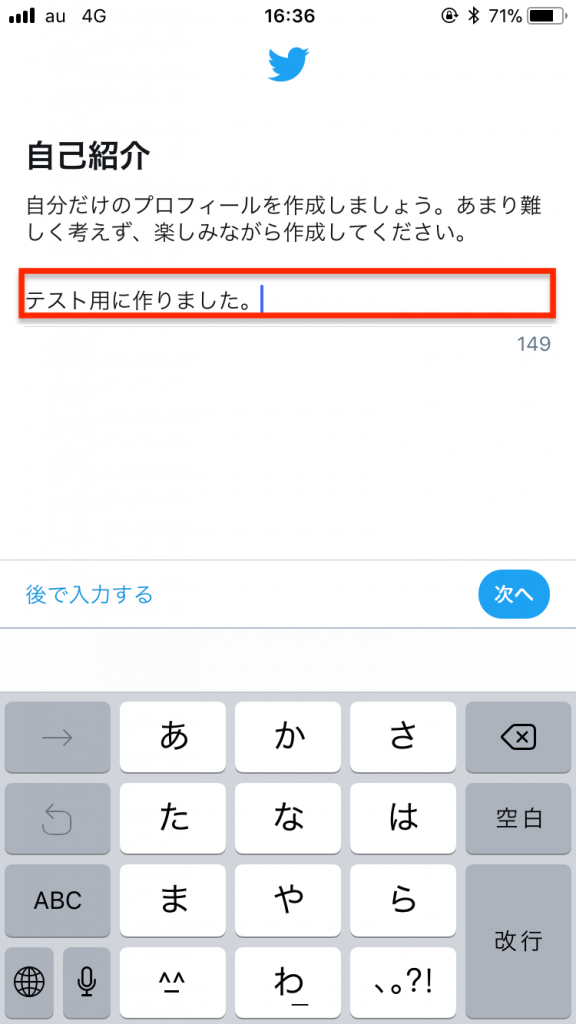
アイコン画像とカバー画像が登録できたら、次は自己紹介文の作成に移ります。画像に表示されているように、自己紹介だからといって気を追わずに気軽に入力してみましょう。
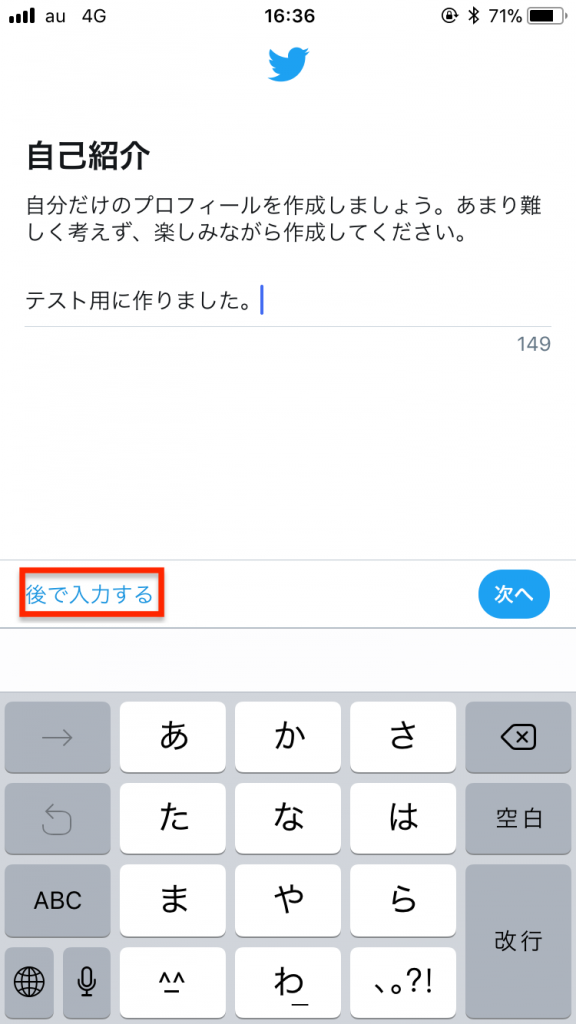
すぐに自己紹介文が思いつかない場合や後回しにしたい場合は、「後で入力する」をタップすることでスキップすることも出来ます。最初に行った画像登録の際も同様に、このボタンでスキップすることも可能です。
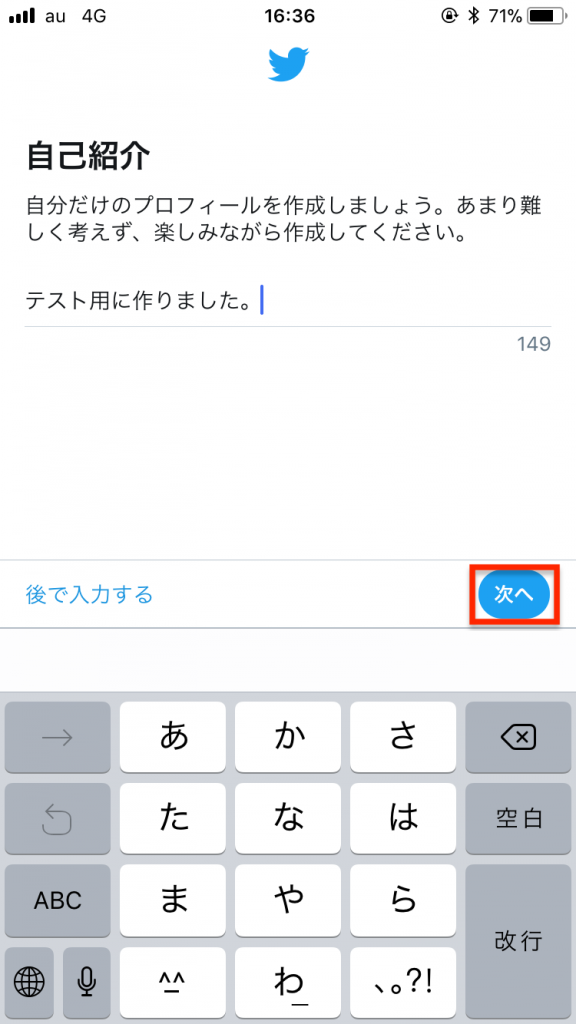
入力したら「次へ」をタップします。
④誕生日の設定
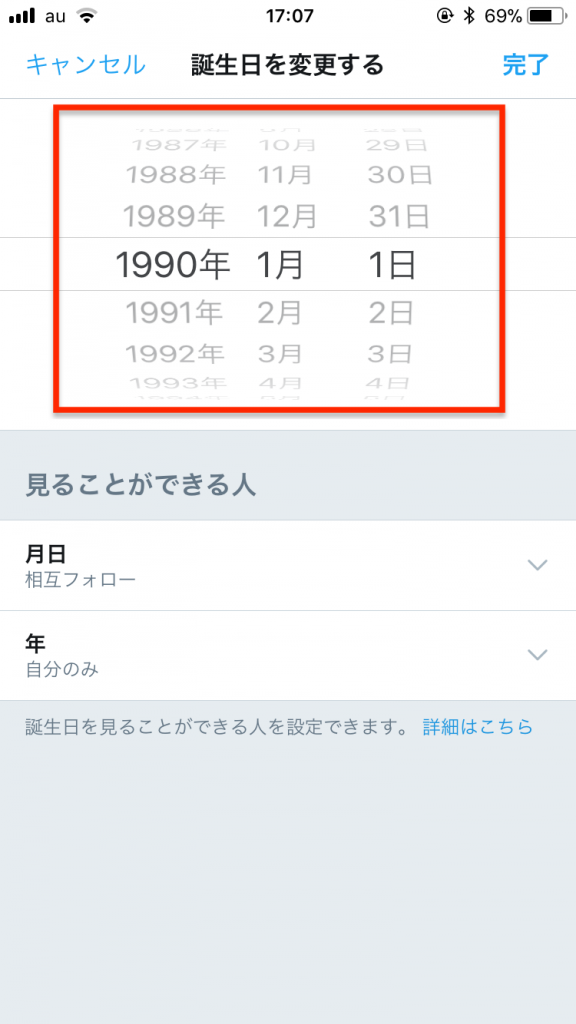
続いて誕生日を入力していきます。誕生日を入力すると、自分の誕生日にTwitter画面上で風船が飛ばされるアニメーションが表示されます。誕生日を公開設定にしておけば、他のユーザーからも祝わってもらえるかもしれません。
誕生日はカーソルを上下することで、出生年や誕生月を変えることができます。
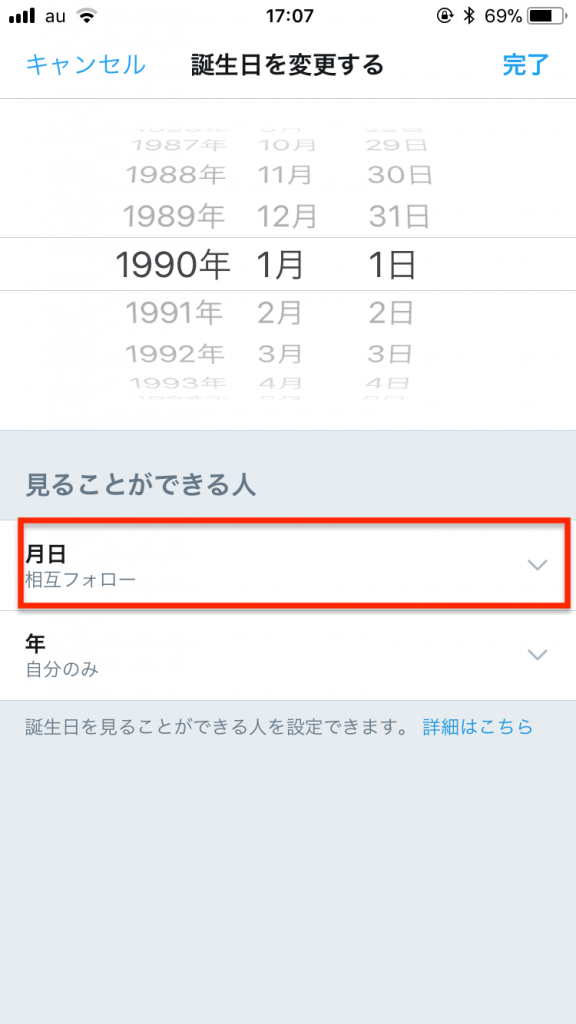
また自分の誕生年・月日を閲覧することが出来る人の範囲を、それぞれ設定することができます。
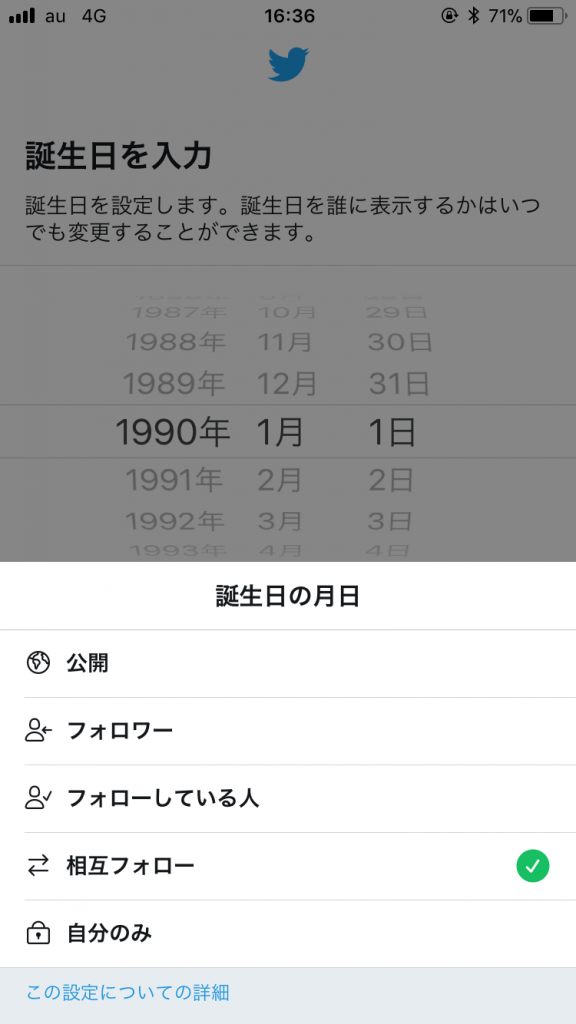
誕生日を人に知られたくない場合は、閲覧出来る人を「自分」のみに設定にしておきましょう。
 Twitter
Twitter